Reklame
Automationsprogrammer Tastatur Maestro og Alfred, blandt andre Tænd din Mac med avancerede BetterTouchTool-automatiseringerJeg begyndte at bruge BetterTouchTool tilbage i 2011, og siden er det blevet et af de tre bedste Mac-applikationer til at øge min produktivitet og strømline min arbejdsgang. Selvom BTT kan bruges af enhver ... Læs mere , kan tænde for din Mac-arbejdsgang og produktivitet ved at reducere behovet for at udføre overflødige opgaver. Men hvad er forskellen mellem hvert program, og hvilket fungerer bedst for dig?
Begge programmer har sparet mig timevis og fortsætter med at gemme hundreder af klik og tastaturgenveje dagligt for at få tingene gjort. Selvom begge kan udføre lignende funktioner, bruger jeg hvert program til specifikke formål.
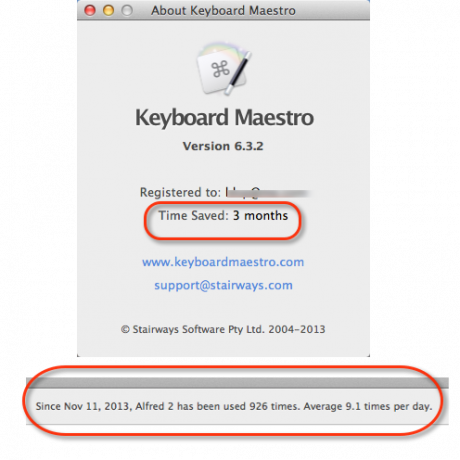
Hvis du er ny på et af disse programmer, kan du læse min anmeldelse af Keyboard Maestro Automatiser alt på din Mac med tastatur Maestro [Mac]Jeg har skrevet flere artikler om Mac-automatisering, herunder en MUO-automatiseringsvejledning til, hvordan man kommer i gang med Apples Automator og de indbyggede OS X-funktioner til oprettelse af smarte mapper, afspilningslister, albums og postkasser. Men... Læs mere og en samling af avancerede arbejdsgange fra Alfred Sådan opretter du dit første workflow-system i Alfred 2.0 [Mac]Computere skal handle om at få tingene gjort hurtigere og mere effektivt. Det er her, den prisvindende Mac-applikation med produktivitet, Alfred kommer ind. Ved hjælp af et par tastaturgenveje og / eller nøgleordskommandoer giver Alfred dig mulighed for hurtigt, ... Læs mere .
Oprettelse af arbejdsgange
Kraften fra KM og Alfred kommer i form af arbejdsgange, der består af en eller flere computerhandlinger aktiveret af en tildelt trigger. Alfred inkluderer handlinger til at starte filer, åbne specificerede webadresser, udføre Google-søgninger, udstede systemkommandoer og køre scripts.
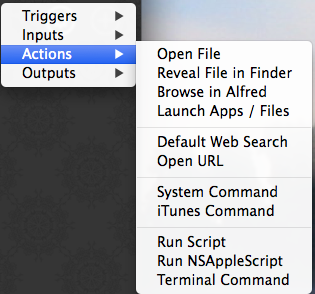
Mens Alfred-handlingerne er ekstremt magtfulde, inkluderer KM hundreder mere, der spejler alle typer computeropgaver, herunder kontrol af applikationer, kopiering af tekst og billeder til system og brugerdefinerede udklipsholder, udførelse af scripts, integrering med Chrome og Safari, manipulering af windows, kontrol af iTunes, udstationering af meddelelser, afsendelse af e-mails, indsættelse af tekst og optagelse handlinger.

Så for eksempel kan der oprettes en simpel arbejdsgang i Alfred for at åbne et sæt URL'er og applikationer ved hjælp af en tastaturgenvej.
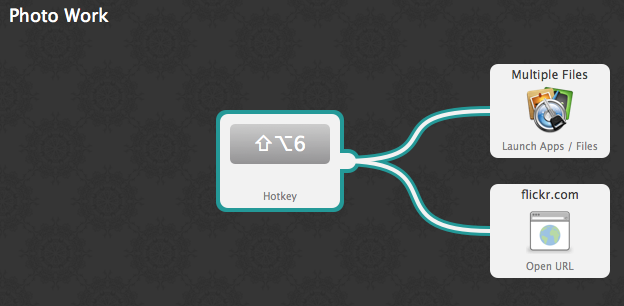
KM kan gøre det samme, men det inkluderer også handlinger til aktivering af et menupunkt i ethvert program, samt at skjule eller afslutte en applikation, eller automatisk flytte frontvinduet til en Ansøgning. For eksempel kan du konfigurere en arbejdsgang til at åbne et program og automatisk starte en ny fil eller dokument, og gemme endda automatisk de nye dokumenter i en angivet mappe, inden du kommer i gang bruger det.

Hvis du er ny med Alfred og KM, skal du ikke lade ovenstående skærmbilleder af arbejdsgange overvælde dig. Oprettelse af arbejdsgange kræver ingen programmeringsevner, du skal bare samle handlinger, der dybest set spejler det, du udfører manuelt på din Mac. KM kan også registrere handlinger og oprette en arbejdsgang baseret på, hvad den registrerer.
Udløsende arbejdsgange
Alfred udløser hovedsageligt arbejdsgange ved hjælp af en genvejstast eller nøgleord, men KM-arbejdsgange (kaldet makroer i KM) kan også udløses af andre applikationer, tid og dag, makro- og menupaletter, en USB-enhed, et udpeget trådløst netværk, et monteret drev og mere.
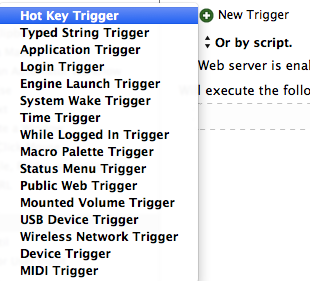
Så for eksempel når jeg starter skrivningsprogrammet MarsEdit, lanceres det også Photoshop og Dragon Dictate, som jeg begge bruger, når jeg skriver artikler. Når MarsEdit lanceres, lanceres den også en brugerdefineret KM-palet med to valgmuligheder for den type nye dokument, jeg vil oprette.
Jeg har også en palle med arbejdsgange, som jeg brugte i MarsEdit til at udføre heldige Google- og MakeUseOf-søgninger, integreret den forreste Safari eller Chrome URL i MarsEdit, og skift mit skrivebord til en hvid baggrund for nogle screenshots. I øvrigt er paletten konfigureret til kun at vises, når MarsEdit er det forreste program.

Se denne KM-arbejdsgang, jeg oprettede og brug til at uploade artikler skrevet i MarsEdit til WordPress. Det demonstrerer, hvordan KM spejler, hvad jeg ville have at gøre manuelt uden arbejdsgangen.
Både Alfred og KM kan udføre websøgninger, men jeg finder ud af, at Alfred er hurtigere og mere specialiseret til denne type handlinger. Jeg kan bruge Alfred til hurtigt at udføre en nøgleordssøgning i MakeUseOf eller foretage en heldig søgning, der normalt downloader den nøjagtige side, jeg har brug for, baseret på de nøgleord, jeg giver det. Jeg har kortlagt Alfred-arbejdsgange med en KM-arbejdsgang for at udløse søgninger ved at skrive en karakterstreng eller bruge en genvejstast.
Dette kan lyde forvirrende, men når du bliver bekendt med handlingerne og funktionerne i begge programmer, vil du opdage, at de kan spejle de fleste af de handlinger, du udfører manuelt på din Mac. Det eneste, de ikke kan gøre, er at læse dit sind og gå i handling. Vi er ikke der endnu!
Kopiering og indsætning
Begge programmer indeholder udklipsholderfunktioner, der kan bevare en historie over alle de emner, du kopierer på din Mac. Jeg foretrækker Alfred historie-udklipsholderen, ikke kun fordi det er bedre designet, men fordi det også muliggør udboring af listen over udklip ved blot at skrive eller bruge en tildelt hotkey.

Men selv i dette tilfælde bruger jeg KM og en tildelt strengtrigger (“clb”) til at aktivere Alfred-udklipsholderen i stedet for en genvejstast, så jeg praktisk talt kan vælge og indsætte en kopieret tekst uden at løfte fingrene fra tastatur. Derudover bruger jeg en KM-makro, som automatisk kopierer til systemklippebordet en hvilken som helst tekst eller element I vælg ved hjælp af min pegefelt, og erstattet derfor ofte behovet til brug af systemgenvejen til valgt kopiering tekst.
KM indeholder yderligere funktioner til kopiering og indsætning af indhold. Det inkluderer, hvad der kaldes brugerdefinerede navngivne udklipsholder, hvor du kan kopiere valgt tekst til et udpeget udklipsholder, hvor det kan indsættes når det er nødvendigt. Som et eksempel bruger jeg en arbejdsgang, der kopierer navnet på et program (eller et hvilket som helst ord eller en gruppe ord), jeg skriver om til et specielt navngivet udklipsholder. Jeg bruger endda en strengtrigger til hurtigt at vælge og kopiere applikationsnavnet.
Når jeg derefter vil indsætte det kopierede navn, mens jeg skriver, skriver jeg bare den tildelte streng, "fh." Det her betyder, at jeg ikke behøver at oprette en TextExpander eller Alfred-kodestykke til et ord, jeg måske kun bruger til en enkelt genstand. Det betyder også, at jeg stadig kan bruge standardklippebordet til alt andet. Når jeg kopierer et nyt ord til det nævnte udklipsholder, overskriver det det forrige. Det kan tage et stykke tid at vænne sig til arbejdsgangen, men det er en tidsbesparende.
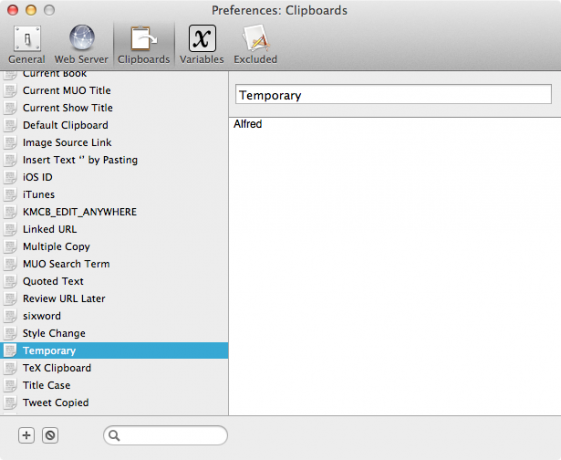
Der er snesevis af anvendelser til navngivne udklipsholder og variabler i KM, som ikke kan dækkes i denne artikel. Jeg har skrevet om ved hjælp af brugerdefinerede udklipsholder på Mac Automation Tips i fortiden, tjek det for mere information.
Hvilket er bedst for dig?
Hvis du arbejder på en Mac hele dagen, foreslår jeg, at du lærer at bruge begge disse applikationer. Men hvis KM ser ud til at være mere end hvad du har brug for, skal Alfred være tilstrækkelig til at starte applikationer, udføre Google- og webstedsøgninger, kontrollere iTunes og automatisere andre opgaver som sende tweets og oprette påmindelser 10 flere Alfred-arbejdsgange til at sende tweets, indstille påmindelser og mereHvis du er Mac-strømbruger, er applikationsstarter Alfred en effektiv måde at få tingene til med klikbesparende arbejdsgange og et par hurtige tastetryk. Læs mere og øget den samlede produktivitet 6 fantastiske Alfred-arbejdsgange for at gøre dig mere produktivNu hvor brugere og udviklere er i stand til at udvide Alfred's muligheder ved at tilføje deres egne arbejdsgange, synes det at være en smule begrænsende at kalde det en 'applikationsstarter'. Læs mere .
Og hvis du bruger begge programmer, kan du muligvis downloade dette Alfred arbejdsgang der faktisk søger og udfører dine KM-makroer. KM inkluderer også en søgefunktion, men du foretrækker måske designet af denne Alfred-arbejdsgang bedre.

Hvis du vil lære mere om disse og andre Mac-automatiseringsprogrammer, skal du downloade vores gratis Mac Automation Guide The Awesome Automation Guide for Mac-brugereUanset om det er at sortere din e-mail, søge i dine dokumenter eller opbygge en playliste, ville du blive forbløffet over, hvor mange opgaver der kan udføres automatisk i stedet for manuelt - hvis du bare vidste, hvordan du kommer i gang. Læs mere , og kom med i mit Mac-automaters Google+ community [ikke længere tilgængeligt].
Bakari er freelance skribent og fotograf. Han er en langvarig Mac-bruger, jazzmusikfan og familie mand.


